怎么进行健身海报设计?发布时间:2021年03月31日 13:50
许多在健身行业从业的小伙伴在制作海报时是不是经常会想到头秃?怎么才能制作一张风格独特的健身海报?健身海报设计到底应该怎么才能别具一格?今天,小编就来给大家详细介绍一种健身海报设计的步骤,从素材到调色再到各种文字、图片的排版方式等等,都有详细讲解哦。
1.打开ps,新建画布,将背景填充黑色,置入人物素材。
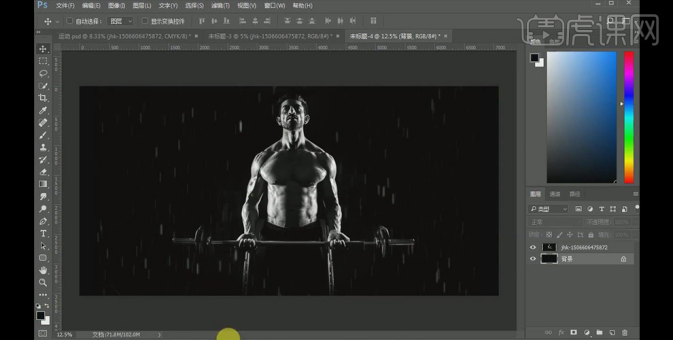
2.置入泼墨粉素材,将其转为选区,然后创建【色彩平衡】图层,设置参数,创建剪切蒙版。

3.继续上一步骤,将其转为选区,然后创建【曲线】图层,设置参数,创建剪切蒙版。
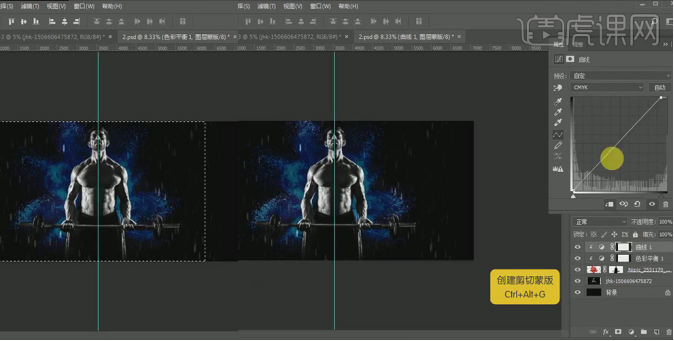
4.在右上角置入泼墨粉素材,将其【图层模式】改为划分,然后将其转换为选区。
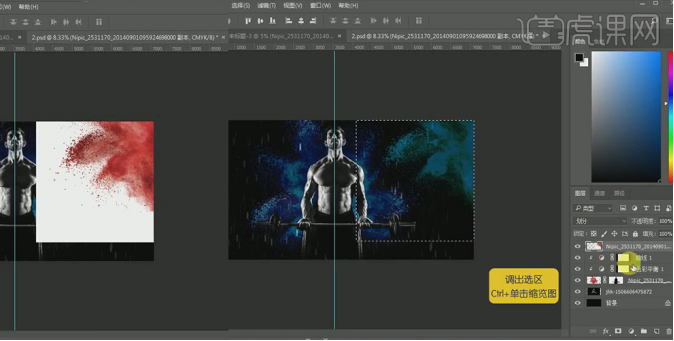
5.继续上一步骤,创建【色彩平衡】图层,设置参数,创建剪切蒙版。
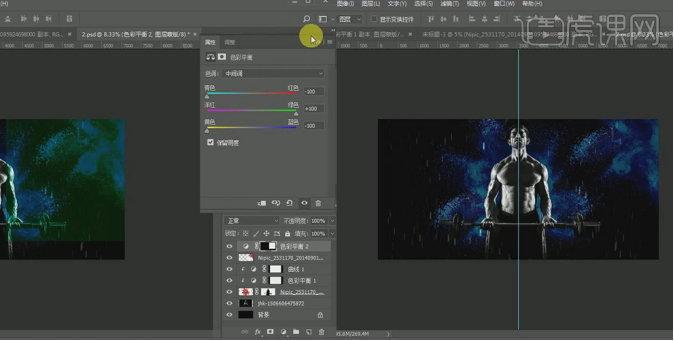
6.继续将右上角泼墨粉图层转换为选区,然后创建【曲线】图层,设置参数,创建剪切蒙版。
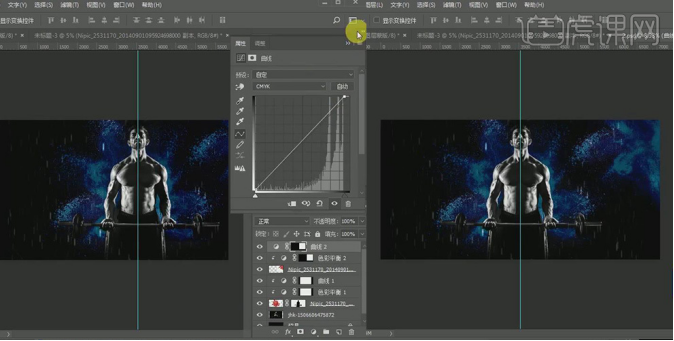
7.在左下角置入泼墨粉素材。
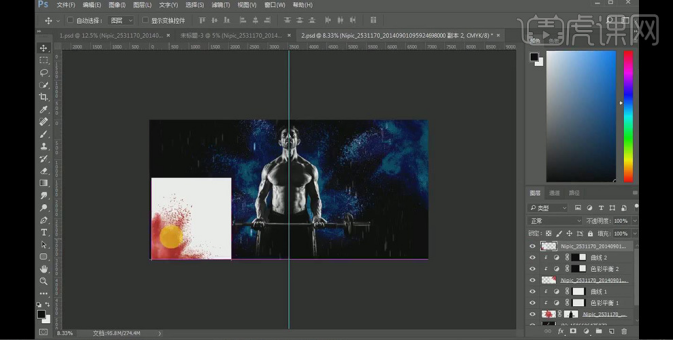
8. 继续上一步骤,将【图层模式】改为划分,然后创建【色彩平衡】图层,设置参数,创建剪切蒙版。

9.继续上一步骤,将其转换为选区,然后创建【曲线】图层,设置参数,创建剪切蒙版。
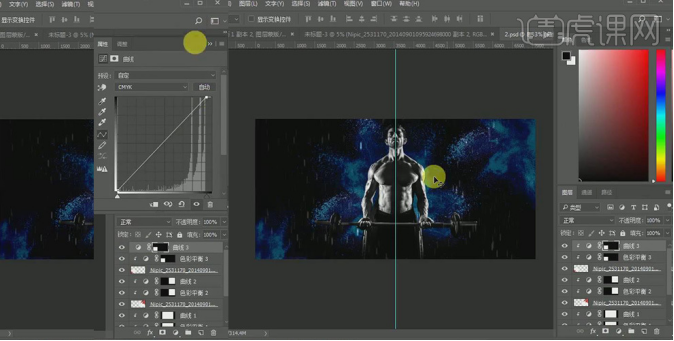
10.在人物左侧置入粉末素材,【图层模式】改为变亮,将其转换为选区,然后创建【色相/饱和度】图层,设置参数。
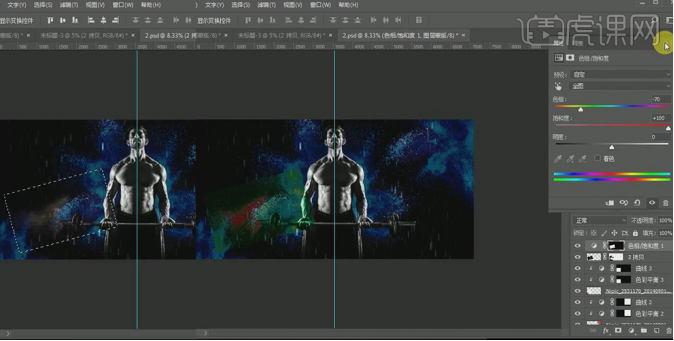
11.继续上一步骤,创建剪切蒙版。

12.在人物右侧置入粉末素材,【图层模式】改为变亮,将其转换为选区,然后创建【色相/饱和度】图层,设置参数。
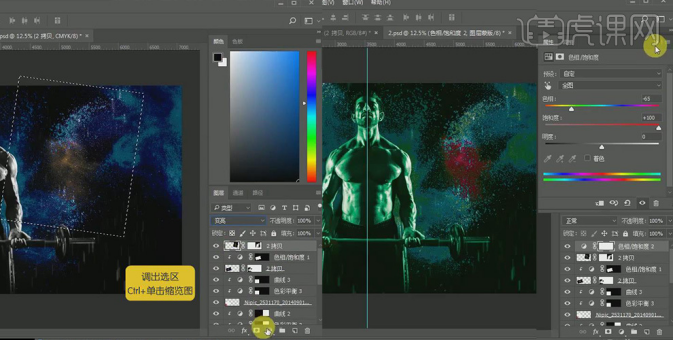
13.继续上一步骤,创建剪切蒙版。

14.在人物右侧再次置入粉末素材,【图层模式】改为变亮,将其转换为选区,然后创建【色相/饱和度】图层,设置参数。

15.继续上一步骤,创建剪切蒙版。
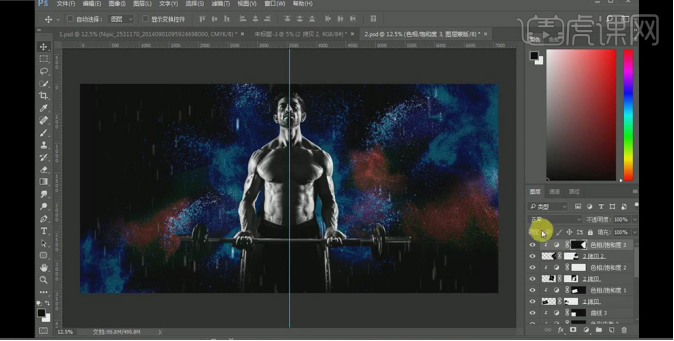
16.在画布左上角置入粉末素材,【图层模式】改为变亮,将其转换为选区,然后创建【色相/饱和度】图层,设置参数,创建剪切蒙版。
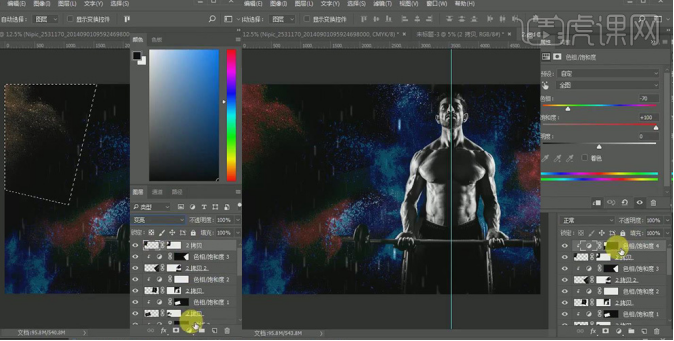
17.在图层最上方,分别创建两个【曲线】图层,设置参数。
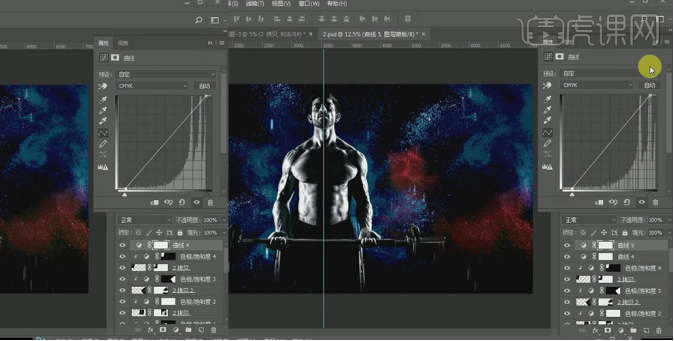
18.继续创建【色彩平衡】图层,设置参数。

19.置入广告词素材,调整到合适的位置,打开【图层样式】设置斜面和浮雕的参数。
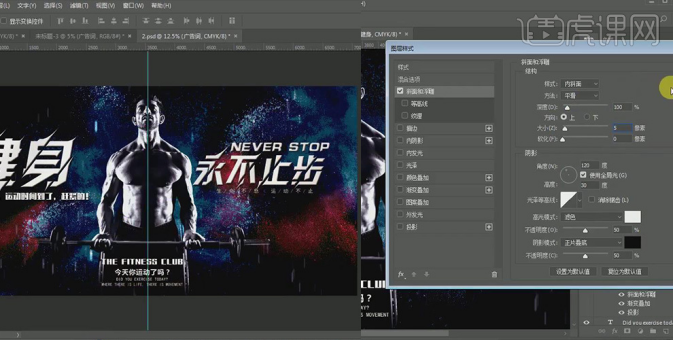
20.继续上一步骤,分别设置【渐变叠加】和【投影】中的参数。
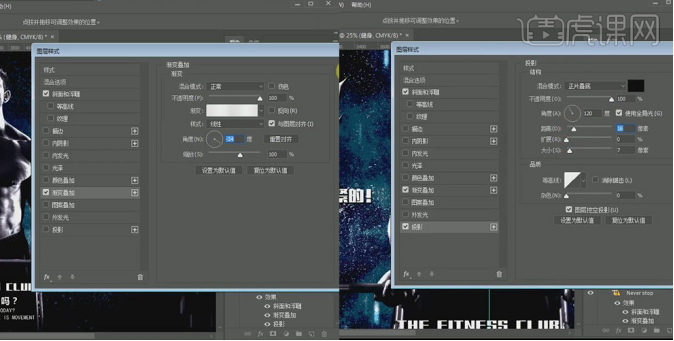
21.置入光影素材,调整到合适的位置,【图层模式】为滤色。
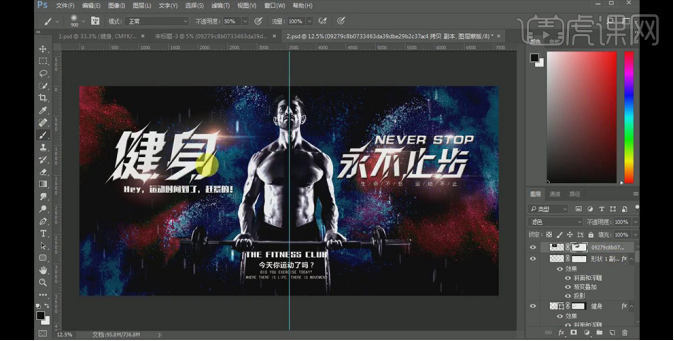
22.盖印图层,创建【色阶】图层设置参数。
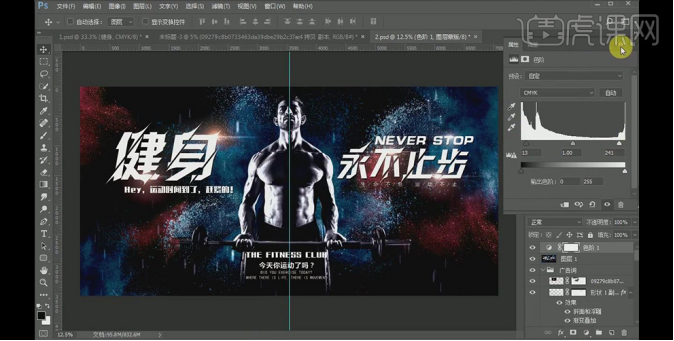
23.最终效果如图所示。

以上就是健身海报设计的具体操作步骤了,你学会了吗?“健身 永不止步”这几个字的效果是不是超级帅!其他一些小字也都环绕在中间的人物形象周边,加上背景最后渲染出的运动感的色彩,最后终于呈现出现在的效果。操作步骤虽然有二十多步,但一步一步的上手去做,你会发现其实很简单!
本篇文章使用以下硬件型号:联想小新Air15;系统版本:win10;软件版本:PS(CC2015)。
























